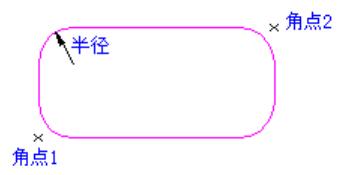对象加锁
当多个操作对象重叠在一起,不便于选择,又不想把它隐藏起来,就可用“加锁”工具将它们锁定,“锁住”的操作对象只显示在窗口中,但不能进行任何编辑操作(包括选择和拾取),如果想对它进行编辑,必须进行解锁。
点击导航工具栏中的“加锁”按钮,出现如图1所示对话框。
▲图1 对象加锁对话框
“对象过滤”与“颜色过滤”的用法与“对象的选择”中的用法相同,这里不再赘述。图1中的其它参数说明如下:
参数定义:
已选对象加锁:
锁定当前被选中的对象。
未选对象加锁:
锁定当前未选中的对象。
全部加锁:
锁定通过“对象过滤”和“颜色过滤”后的所有对象。
未选对象解锁:
对当前没有选中的对象解锁。
全部解锁:
对通过“对象过滤”和“颜色过滤”后的所有对象解锁。